Hoy os voy a hablar de una pequeña curiosidad, la ausencia de la letra ñ en las listas de Word, (listas alfabéticas).
¡Suscríbete a nuestra newsletter para más consejos de Word!
No es un problema del idioma, ni de teclado ni de edición.
Es un problema del orden de los códigos (en unicode hexadecimal), que representan a los caracteres. El código de la letra ñ rompe este orden, y por consiguiente hace muy difícil programar las listas con la ñ.
En hexadecimal, después del 9 va la A. Observad en la imagen el salto de orden entre la n y la o.
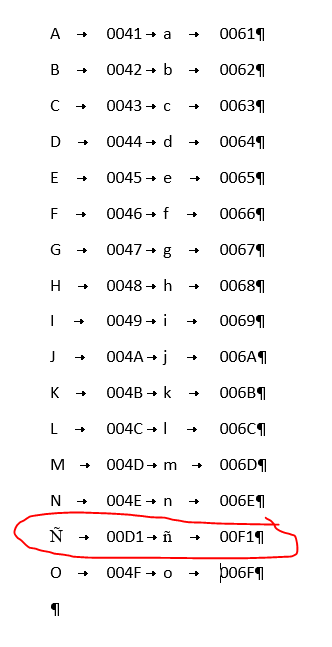
Si lo que necesitas es crear una lista personalizada que incluya la eñe lee esta entrada.
Espero que te guste, sea útil, comentarios y sugerencias para nuevos temas. Sigue el blog y compártelo con tus contactos.
También puedes seguir el Curso avanzado de Word en mi canal de YouTube.
Microsoft debería hacer algo al respecto. No es tan complicado sacar la «ñ» en las listas. No hay que olvidar que Word ya es capaz de ordenar alfabéticamente una lista de palabras en español teniendo en cuenta la letra Ñ, así que el algoritmo ya lo tienen implementado dentro del ejecutable. Si no implementan viñetas españolas, es porque no les da la gana.
Para las personas que trabajan con textos legales, es esencial utilizar la «ñ» en las listas. En el BOE se utiliza.
Creo que lo saben. En cierta ocasión les planteé un problema similar sobre las listas con ordinales femeninos (primera, segunda...). La solución es ejecutar una macro que sirve para cualquier lista que quieras personalizar. Es esta:
Sub Listaconeñe()
'
Dim arrNumbers As Variant
Dim i As Long
Dim rng As Range
arrNumbers = Split("a b c d e f g h i j k l m n ñ o p q r s t u v w y z")
Set rng = Selection.Range
For i = 1 To rng.Paragraphs.Count
With rng.Paragraphs(i).Range
.Text = arrNumbers(i - 1) & vbTab & .FormattedText
.ParagraphFormat.TabHangingIndent 2
End With
Next i
Exit Sub
End Sub
Muchas gracias y espero seguir contando con tu seguimiento.
y una con ll y ñ por que en el BORM hay listas con ll y ñ en leyes
gracias
Muchas gracias Juan Manuel por seguir y compartir mis canales:
Muy interesante tu apreciación. Tengo pendiente una entrada sobre el tema. Es similar, también en ambientes legales, a las listas con Primera, segunda, tercera..., se hacen con una sencilla macro en la que se crea cualquier tipo de lista personalizada.
Si tienes interés en conocerla, me escribes a mi correo y te la envío.
Gracias, he probado tu macro y pone las eñes, te escribiré a tu correo para lo de Primera Segunda....
saludos
Al ejecutar la macro que indicas en la linea : arrNumbers = Split(«Primera Segunda Tercera Cuarta Quinta Sexta Séptima Octava Novena») me devuelve error de sintaxis. También he probado separando con una coma la lista de ordinales femeninos arrNumbers = Split(«Primera, Segunda, Tercera, Cuarta, Quinta, Sexta, Séptima, Octava, Novena») y me devuelve error de compilacion, El numero de argumentos es incorrecto o la asignacion de propiedad no es valida....
Alguna idea??
Muchas gracias, Ismael, por seguir y compartir mis canales:
Wordpress me ha cambiado, automáticamente las comillas inglesas por las españolas. En esta entrada tienes el código completo, correcto y revisado.